Einen persönlichen Chat-Raum einrichten
Sie können einen persönlichen Chatroom oder eine Gruppe auf zwei Arten erstellen:
- Starten Sie eine persönliche Gruppe und fügen Sie Teilnehmer hinzu.
- Teilnehmer zu einem Einzelchat hinzufügen.
Eine persönliche Gruppe gründen und Teilnehmer hinzufügen
- Um einen persönlichen Gruppen-Chatraum zu starten und Teilnehmer hinzuzufügen, klicken Sie oben rechts in der Chat-Liste auf Chat starten oder erstellen Sie Ihre eigene Gruppe .
- Klicken Sie auf die Registerkarte Persönliche Gruppe starten .
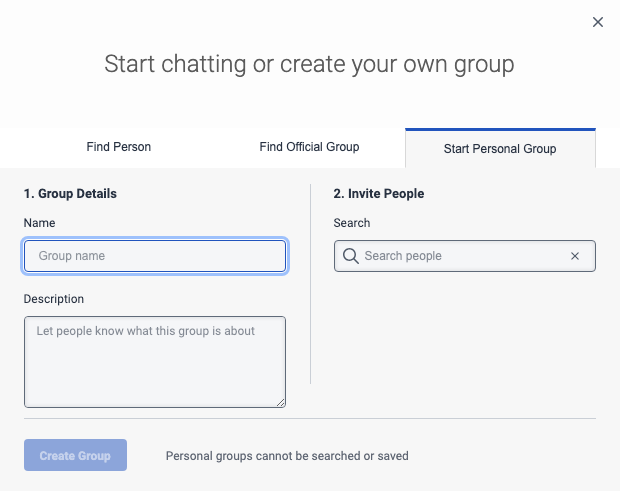
- Im Gruppendetails Geben Sie in das Feld einen Namen für Ihre Gruppe ein.
- Optional können Sie im Beschreibung Geben Sie in das Feld eine Beschreibung für Ihre Gruppe ein.
- Um Personen zur Gruppe hinzuzufügen, suchen Sie im Feld Personen einladen nach Personen und wählen diese aus.
- Um den neuen persönlichen Gruppenchatraum zu öffnen, klicken Sie auf Gruppe erstellen . Sie oder andere Teilnehmer können jederzeit weitere Teilnehmer zum Chatraum hinzufügen.
Hinzufügen von Teilnehmern zu einem Einzelchat und Starten eines Chatraums
Laden Sie neue Personen in einen Direktnachrichten-Chatraum ein, um einen neuen persönlichen Gruppen-Chatraum zu erstellen.
- Klicken Sie oben rechts in einem Direktnachrichten-Chatraum auf Einladen.
- Geben Sie im Feld Neue Teilnehmer einladen den Namen der Person ein, die Sie in den Chatraum einladen möchten.
- Wählen Sie die Person, die Sie einladen möchten, aus den Suchergebnissen aus.
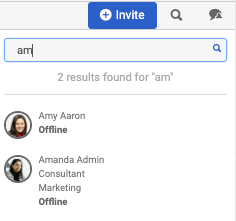
Genesys Cloud erstellt einen neuen persönlichen Gruppen-Chatraum. - Wenn Sie weitere Personen hinzufügen möchten, verwenden Sie weiterhin das Feld Neue Teilnehmer einladen , um nach Personen zu suchen und sie hinzuzufügen
Um die Liste der Teilnehmer in einem Raum zu sehen, klicken Sie auf das Personensymbol. - Um Ihren Chatroom umzubenennen oder die Beschreibung zu bearbeiten, bewegen Sie den Mauszeiger über den aktuellen Namen im Chatfenster und klicken Sie auf Bearbeiten . Unter Gruppendetails bearbeiten , überarbeiten Sie den Namen und die Beschreibung und klicken Sie auf Speichern.
Hinweis: Personen in einem persönlichen Chat-Raum sind Mitglieder dieser Gruppe, solange der Chat-Raum existiert.

